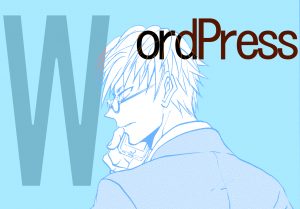テンプレート「SANGO」を使っていて、WordPress5.0より標準となった新エディター「Gutenberg(グーテンベルク)」が使えない、画面が真っ白になってしまった、ということはないだろうか。私も画面が真っ白になってしまった。画面が真っ白になってしまった時に、やるべきことは3つ。
実は、SANGOで新エディターを使うには、プラグインを入れる必要がある。
また、当面古いエディターを使い続けたい場合の方法もあわせて見ていこう。
新しいエディター「Gutenberg」を使いたい場合
SANGOで新しいエディター「Gutenberg」を使うには、
「SANGO Gutenbergプラグイン」を入れる必要がある。
「SANGO Gutenbergプラグイン」を導入する
- SANGO公式サイトで、SANGO Gutenbergプラグイン(zipファイル)をダウンロード。
- zipファイルは解凍せずに、WordPressダッシュボードの「プラグイン⇒新規追加⇒プラグインのアップロード」より選択。
- アップロード成功後、有効化をクリック。
これでプラグインのインストールは完了だ。
プラグインの更新
他のプラグインと同様に、ダッシュボード⇒プラグインより、自動更新することができる。
他のプラグイン同様、更新の表示が出ていたら「更新」をクリックしよう。
テーマファイルをアップロードし直す必要はない。
スポンサーリンク
古いエディター(旧エディター)を使い続けたい場合
WordPress5.0以上で、
旧エディターを継続して使用するにはプラグイン「Classic Editor」をインストールする必要がある。
「Classic Editor」はWordPressチームが運営する公式プラグインなので、安心して使用することができる。
「Classic Editor」を導入する
ダッシュボード⇒外観⇒プラグイン⇒新規追加⇒「Classic Editor」で検索⇒「今すぐインストール」⇒「有効化」
Gutenbergを全く使用しない場合には、
外観⇒カスタマイズ⇒詳細設定⇒ Gutenberg用のCSSを読み込まない
にチェックを入れると、
WordPressデフォルトで読み込まれるGutenbergのCSSの読み込みを停止することができる。
(SANGO ver1.7~、WordPress ver5.0~対応)。
今後、Gutenbergを利用することになったときには、チェックを外すのを忘れないようにしよう。
旧エディターはいつまで使える?
「Classic Editor」が使えるのは2022年まで。
Classic Editor は WordPress の公式なプラグインで、少なくとも2022年まではサポートされます。
いずれ新エディター「Gutenberg」に対応していく必要があるので、早いうちに対応しておくに越したことはないだろう。
スポンサーリンク
WordPress ver5.0へ更新したら真っ白になってしまった時の解決策
WordPressを5.0へ更新したら、
画面が真っ白になってしまった時の対処法について解説しておこう。
私の場合は、
新規投稿が投稿できないばかりか、
これまでに書いてきた記事の編集画面も真っ白になってしまった。
軽くパニックだ。
でも大丈夫。記事は消えてはいない。
焦らず、落ち着いて次の3つのことを試してほしい。必ず解決するはずだ。
真っ白になってしまった時にやるべきこと3つ
- 「Classic Editor」を入れる。
- 「SANGO Gutenbergプラグイン」を入れる。
- 不具合の原因となっているプラグインを探す。
まず「Classic Editor」を入れてみよう。
これでとりあえず解決することが多い。
が、これではいつまで経っても新エディターが使えない。
そこで、「SANGO Gutenbergプラグイン」を入れてみた。
が、やはり真っ白のままだ。
となると原因はプラグインしかない。
そこで、プラグインを一つずつ検証してみた。
- プラグインを全停止。
- 上から順番に一つずつ有効化していき、不具合の原因となっているプラグインを特定する。
地道な作業になるが、根気よくやっていくしかない。
私の場合は、今は使っていない「AdSense Manager」を入れっぱなしにしていたのが原因だった。
現在のWordPressのバージョンに対応していない古いプラグインは、不具合を起こす可能性が高い。
使っていない場合は停止するだけでなく、削除しておこう。